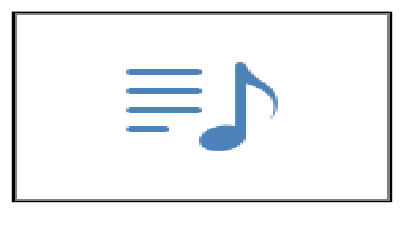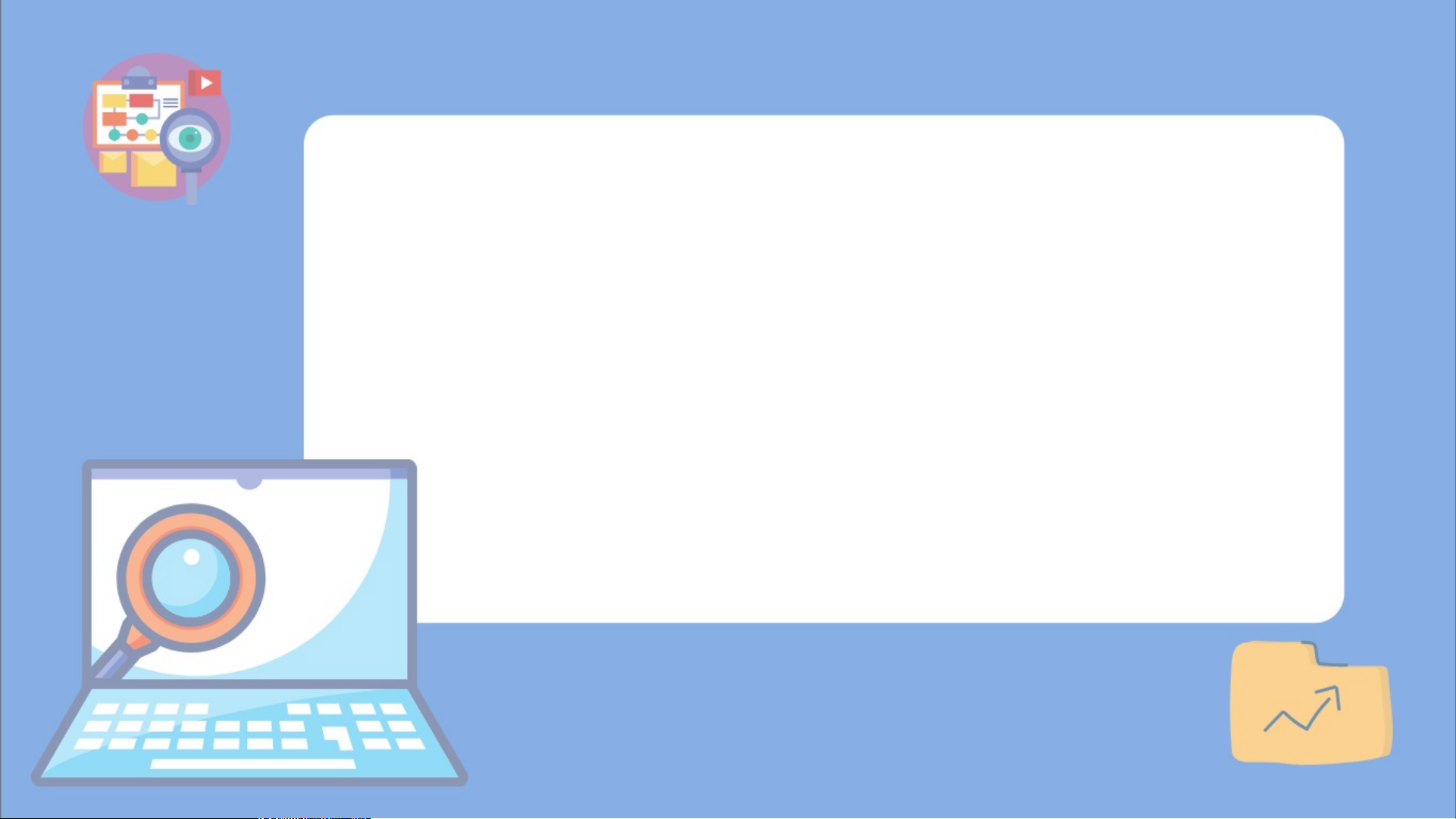
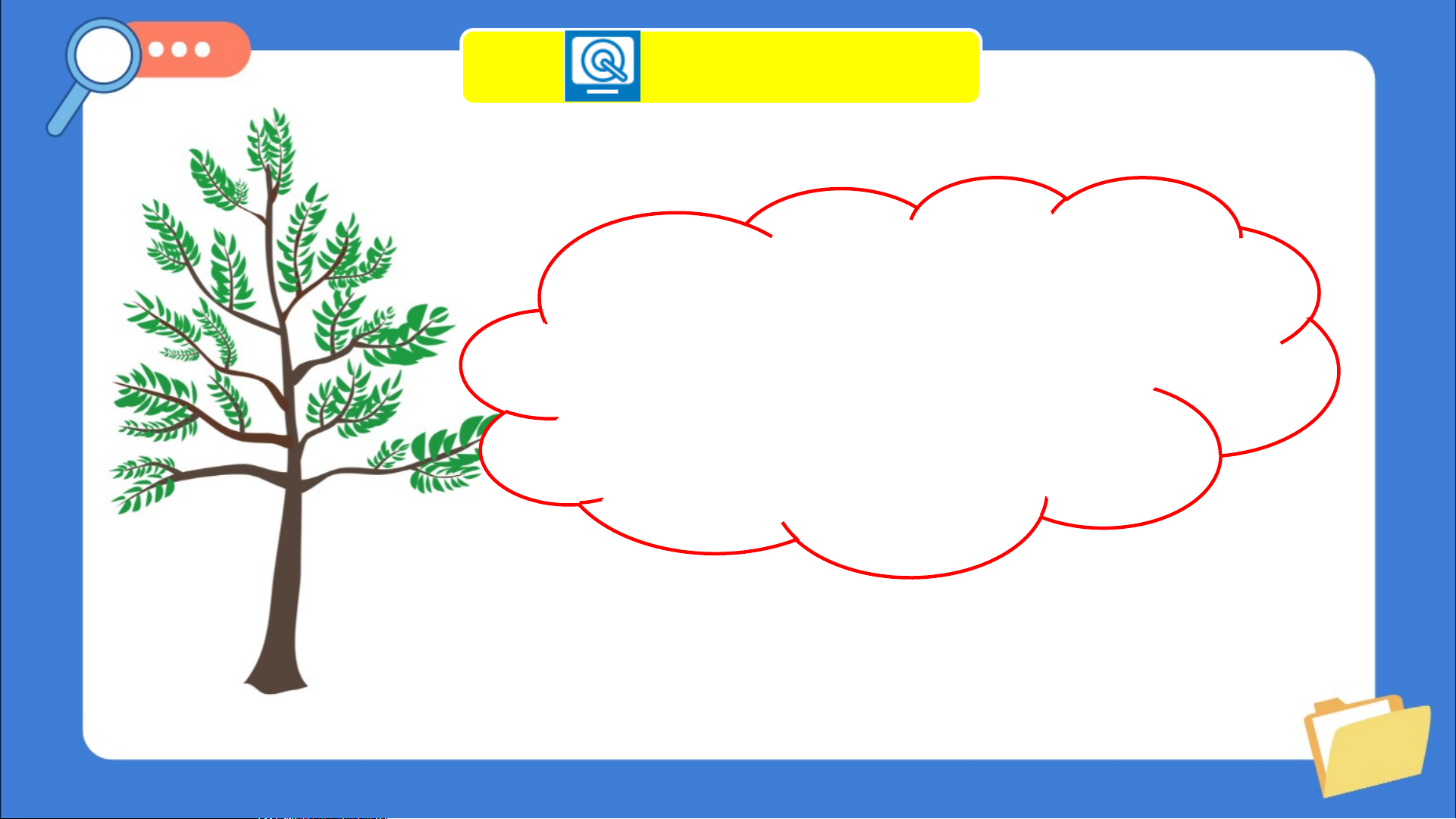
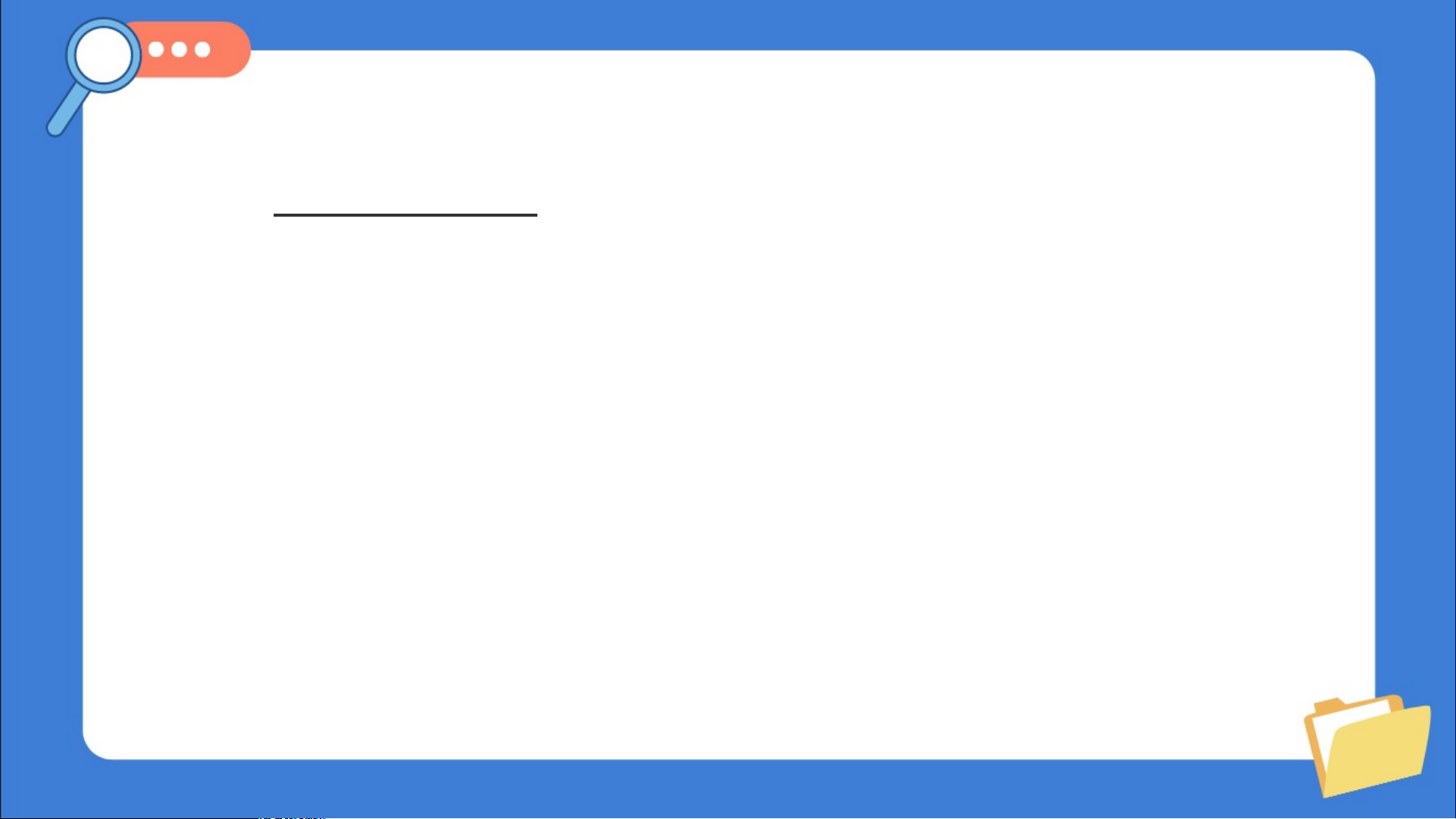
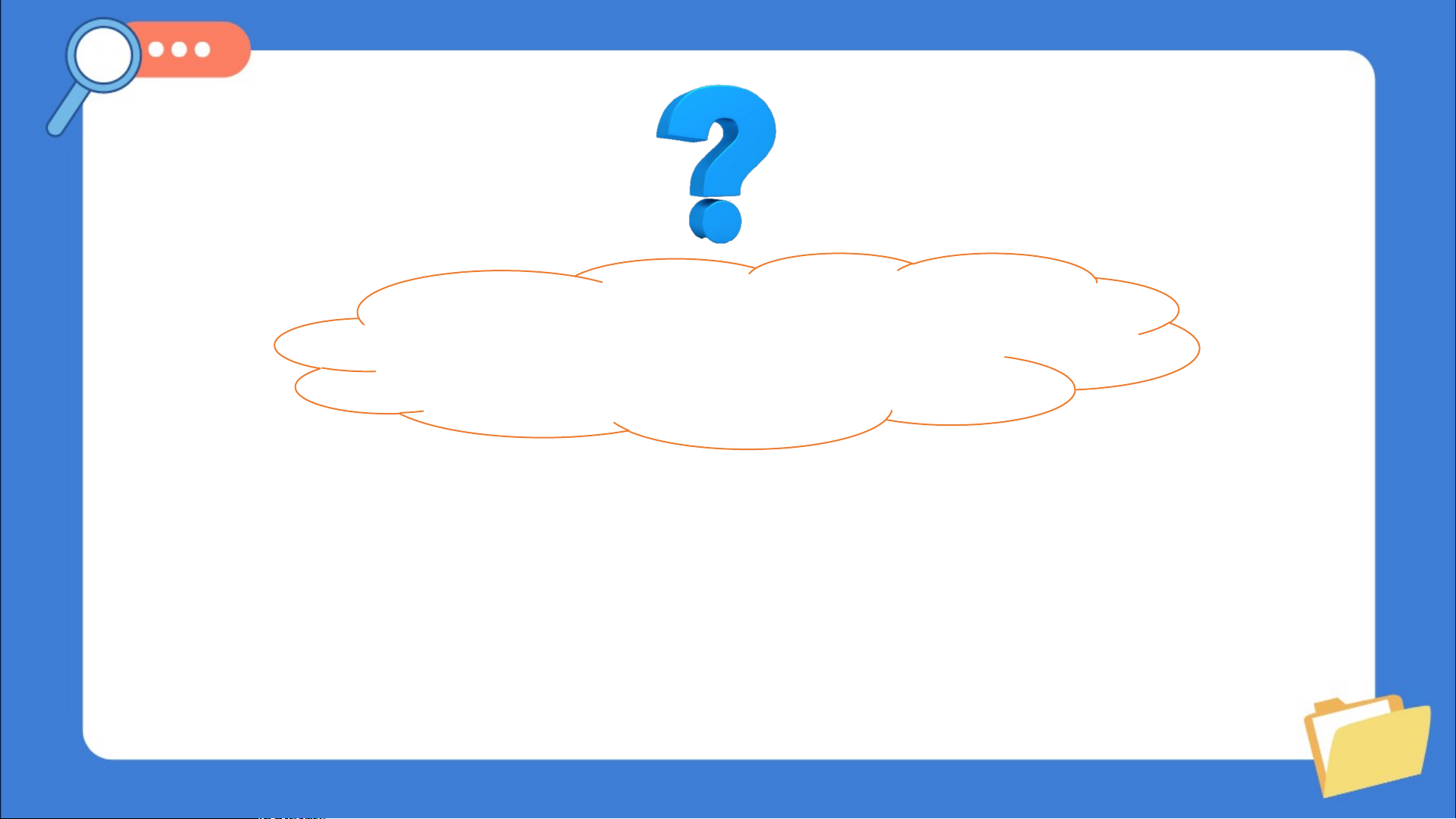
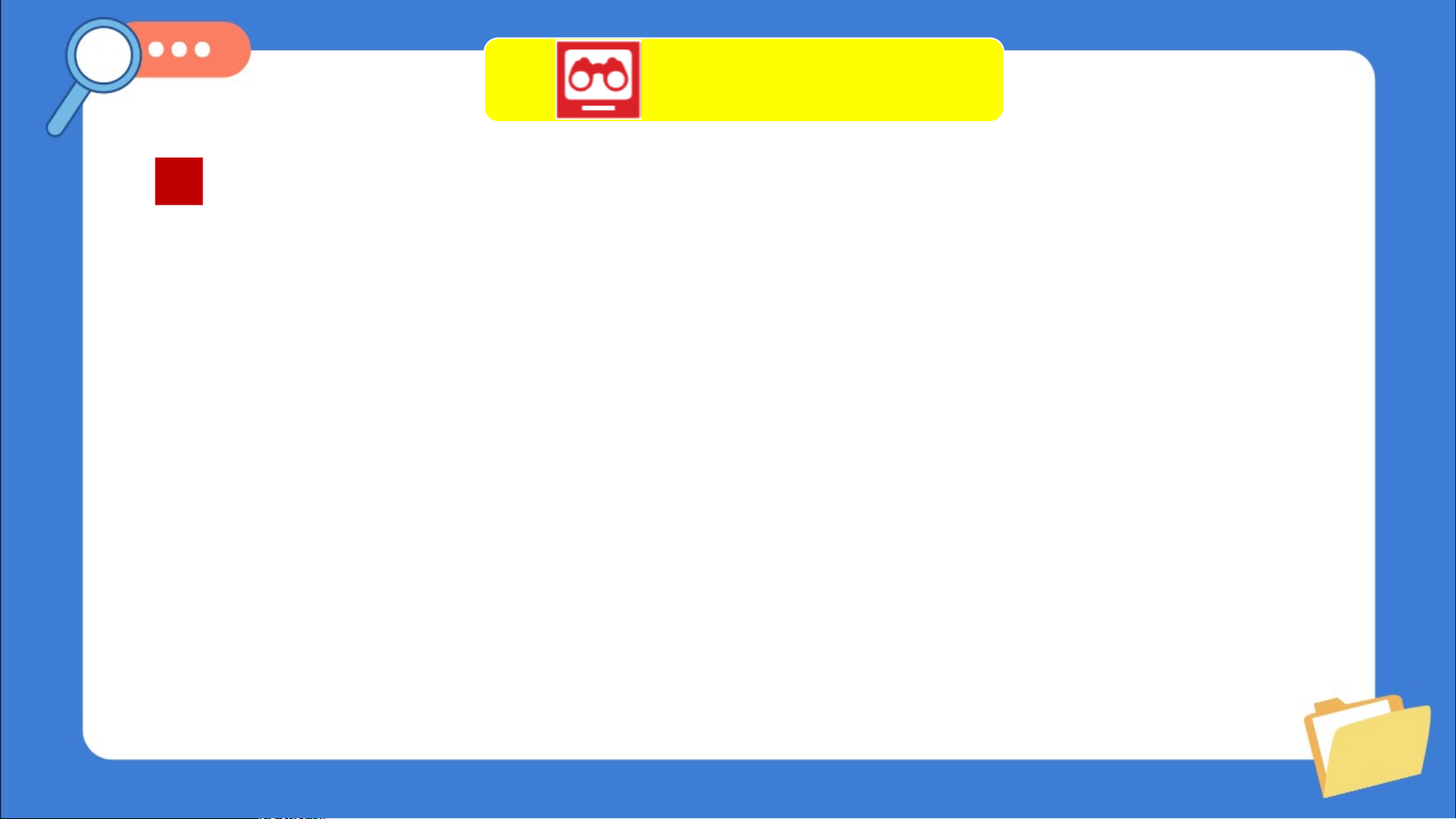
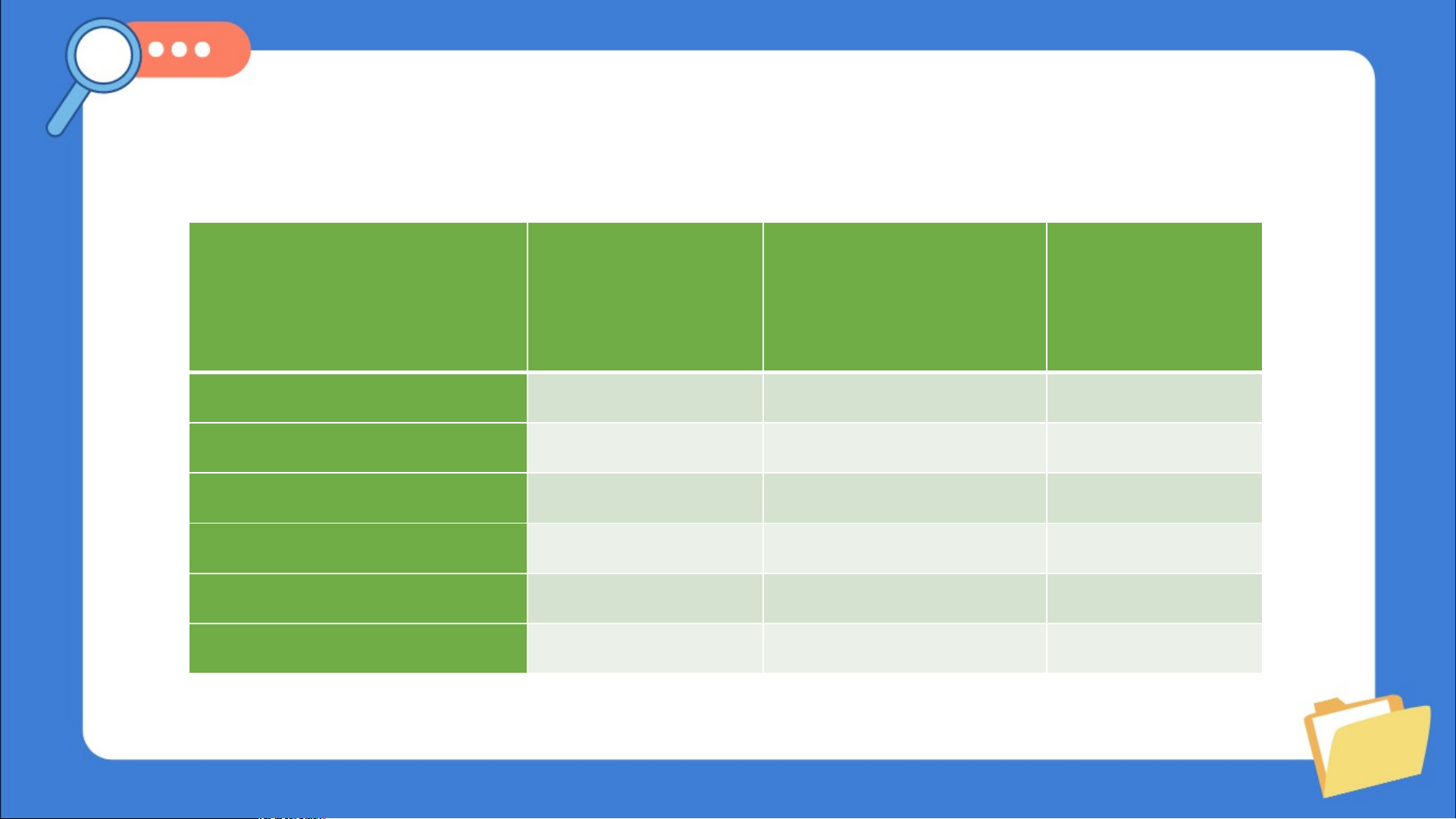
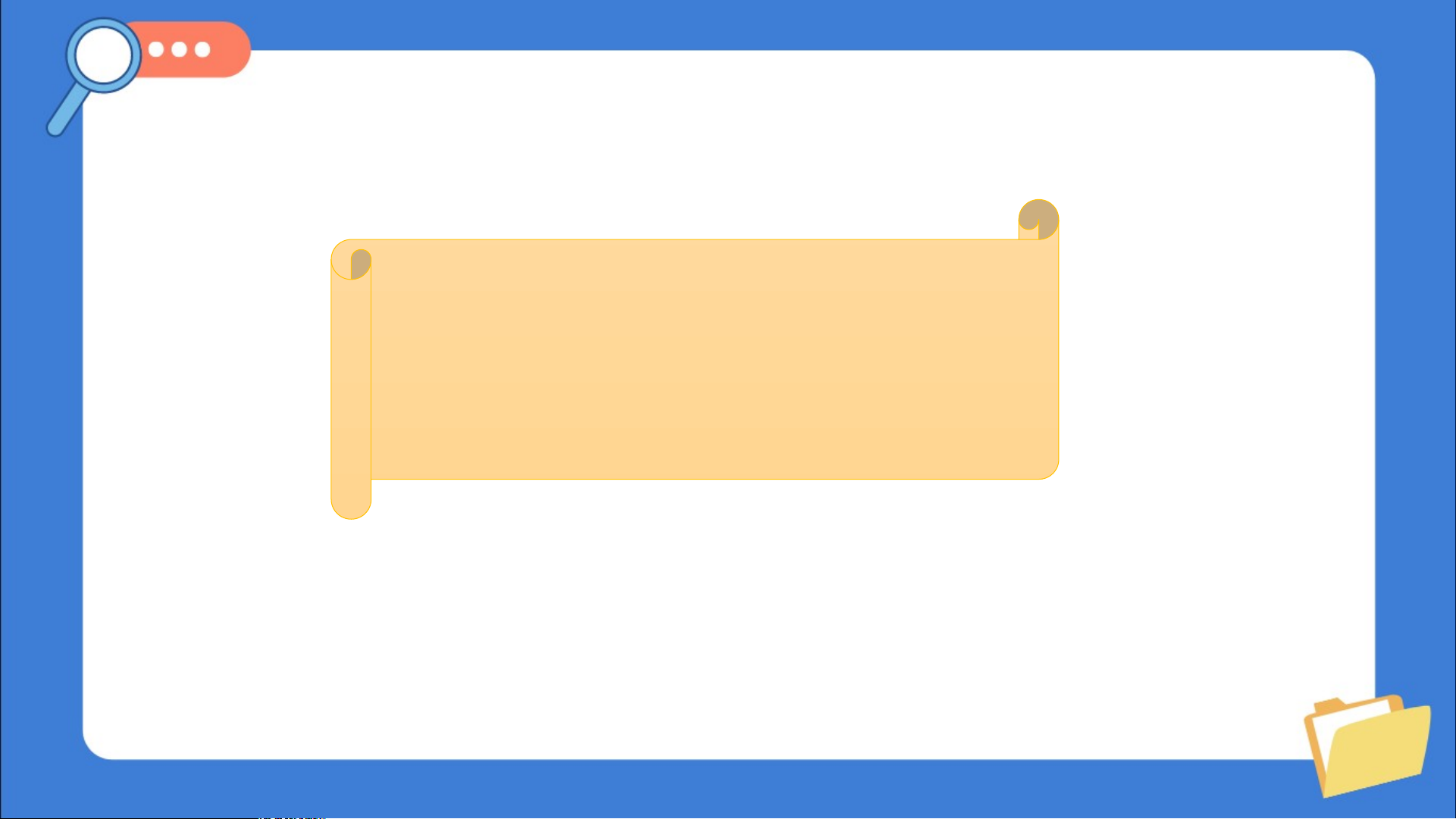
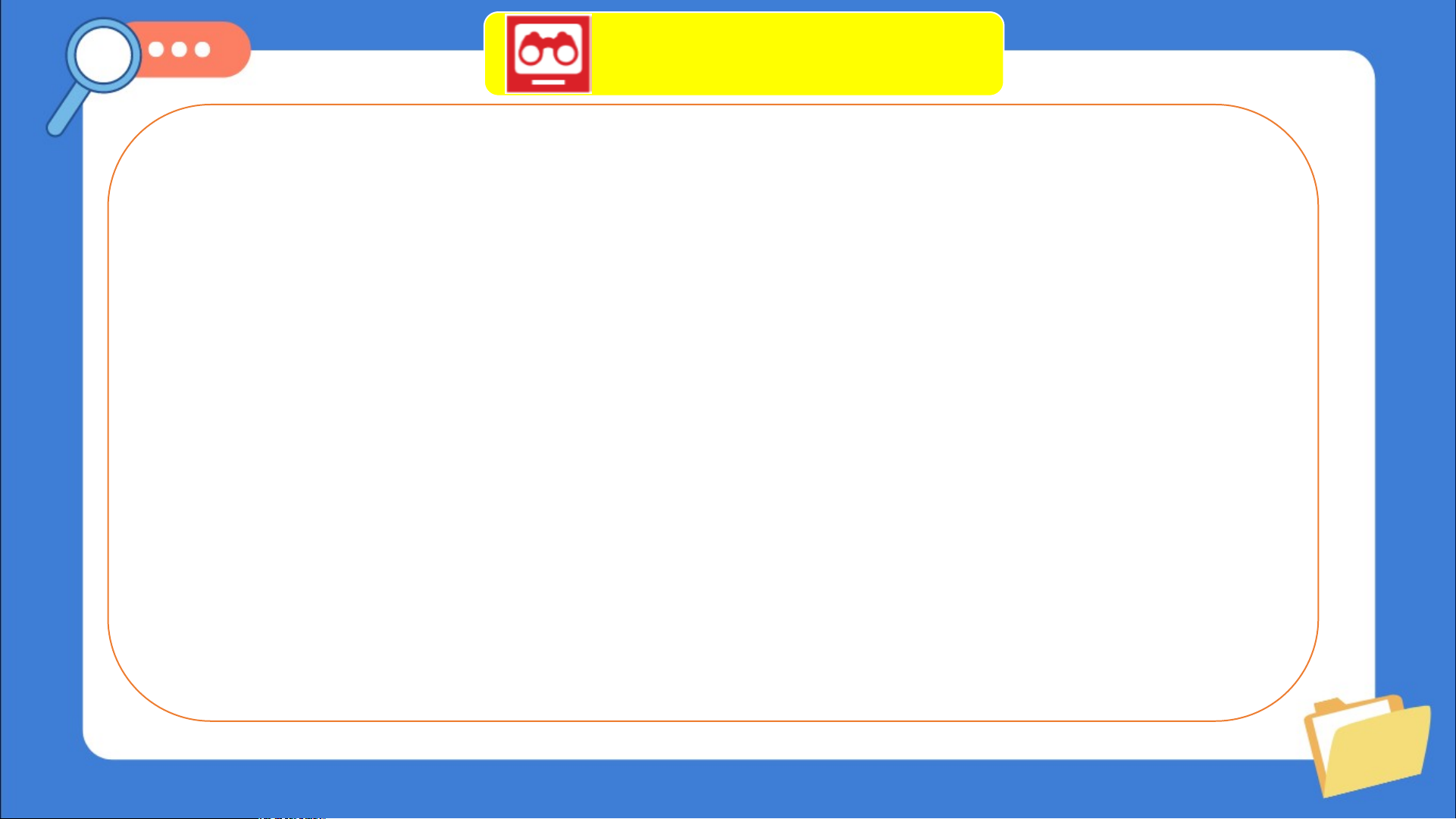
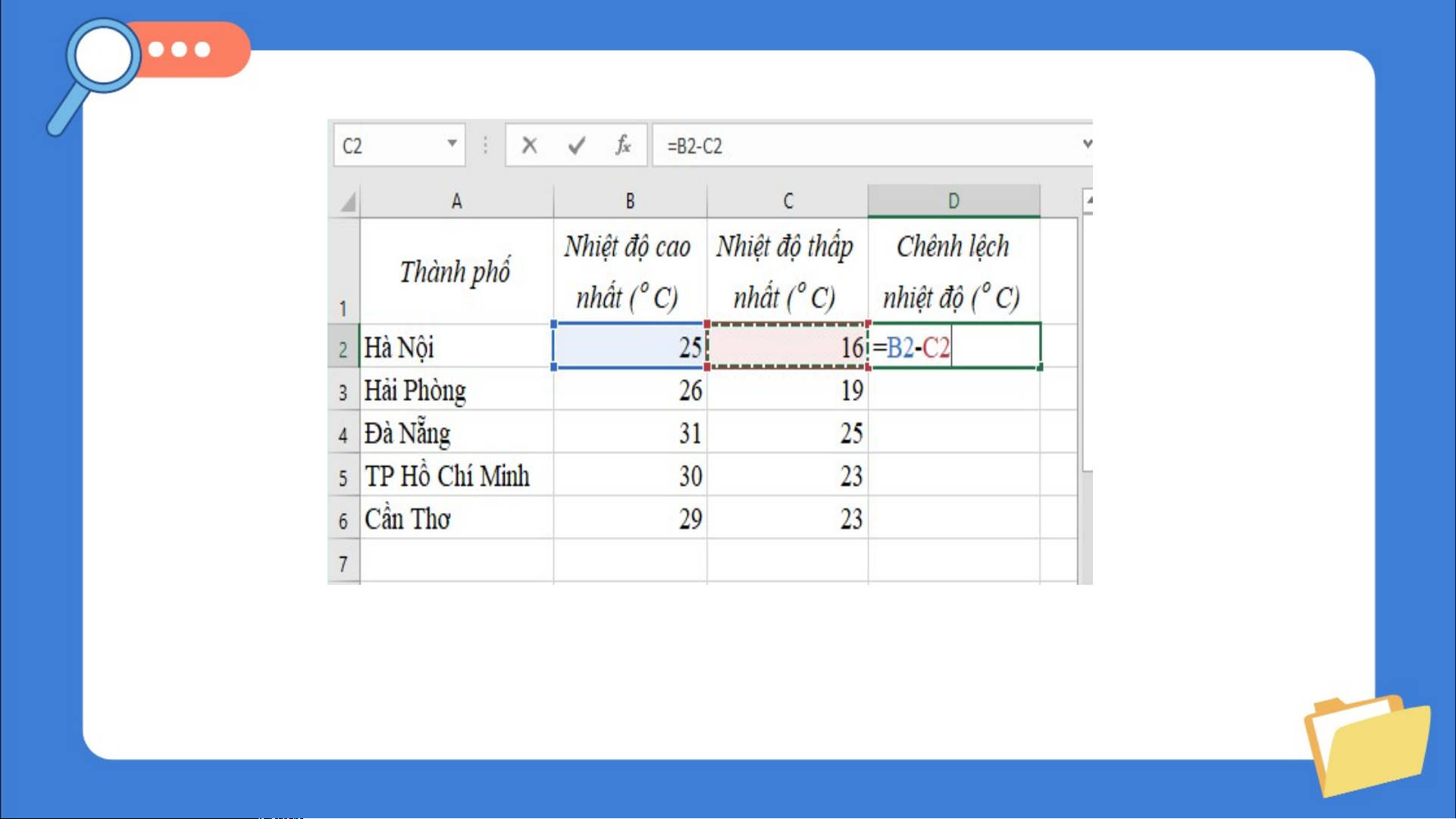
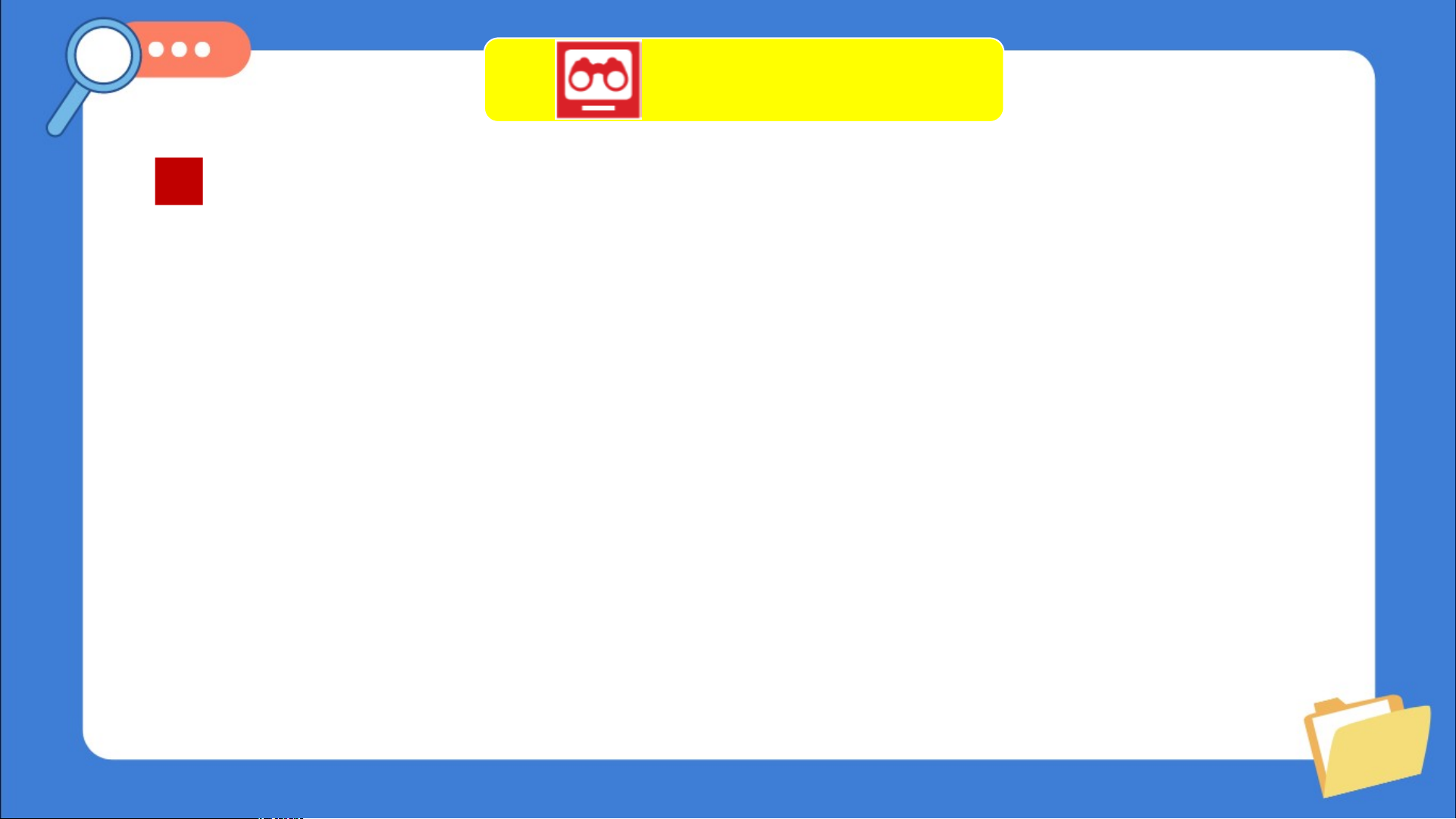
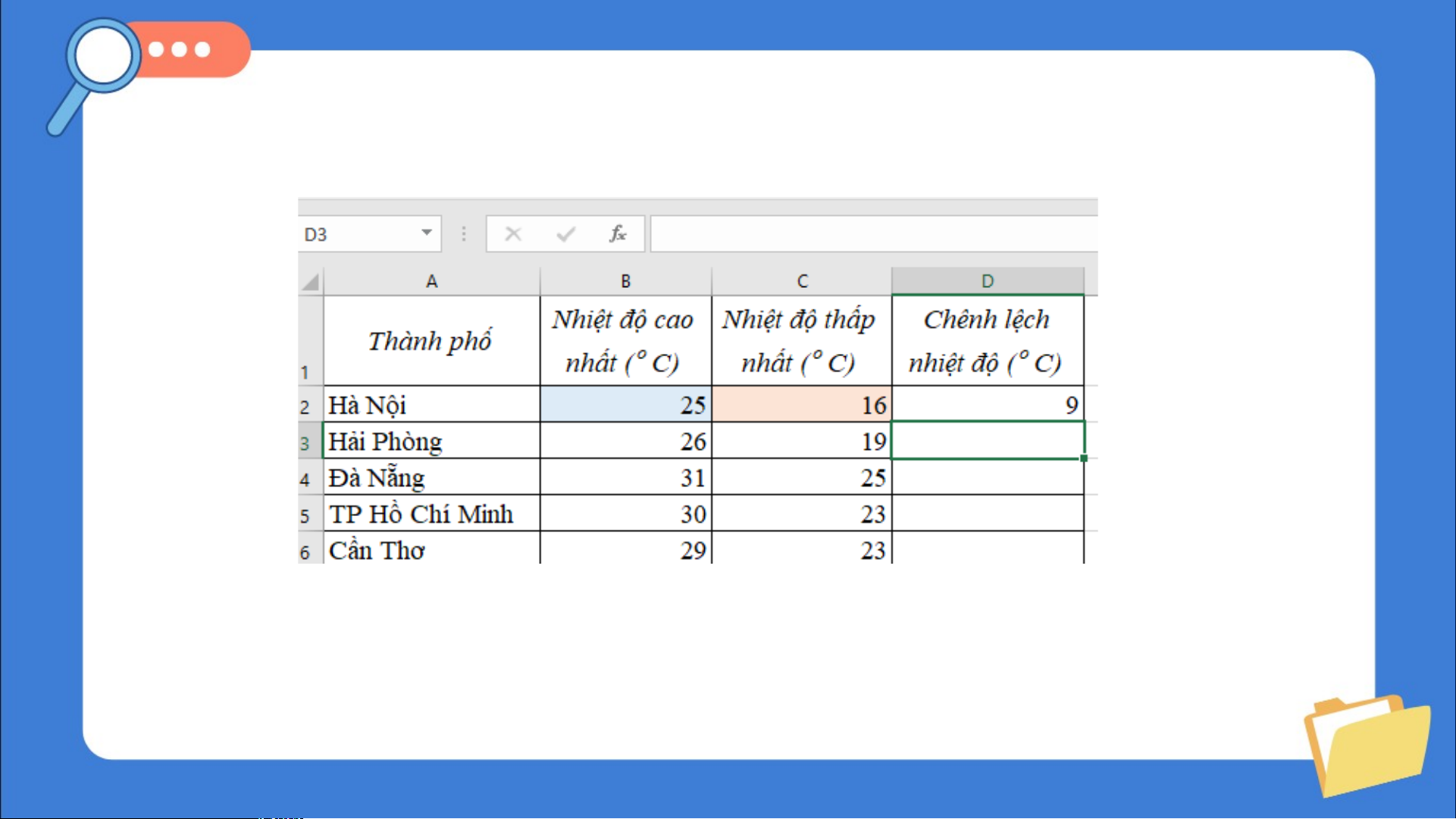
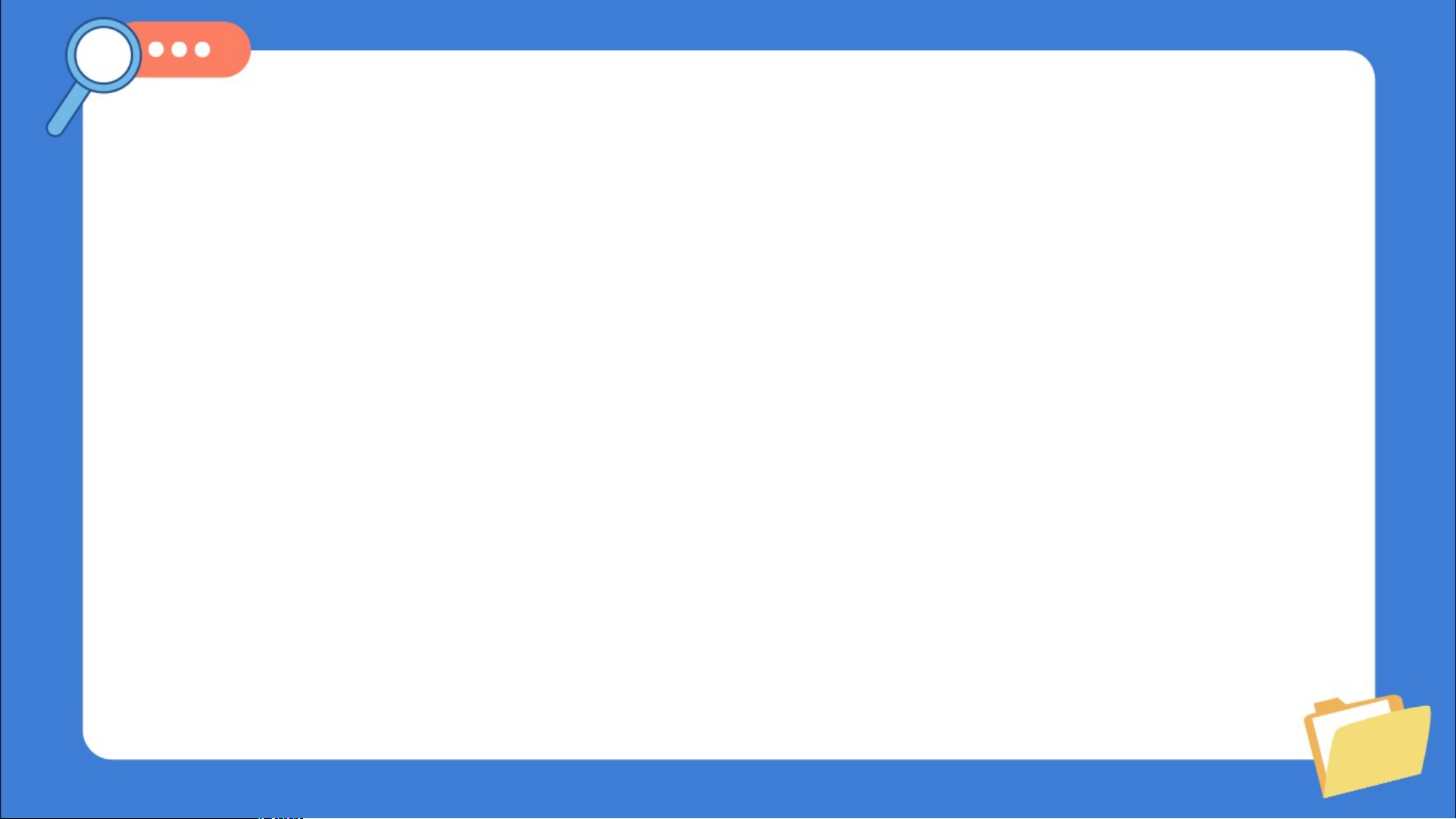
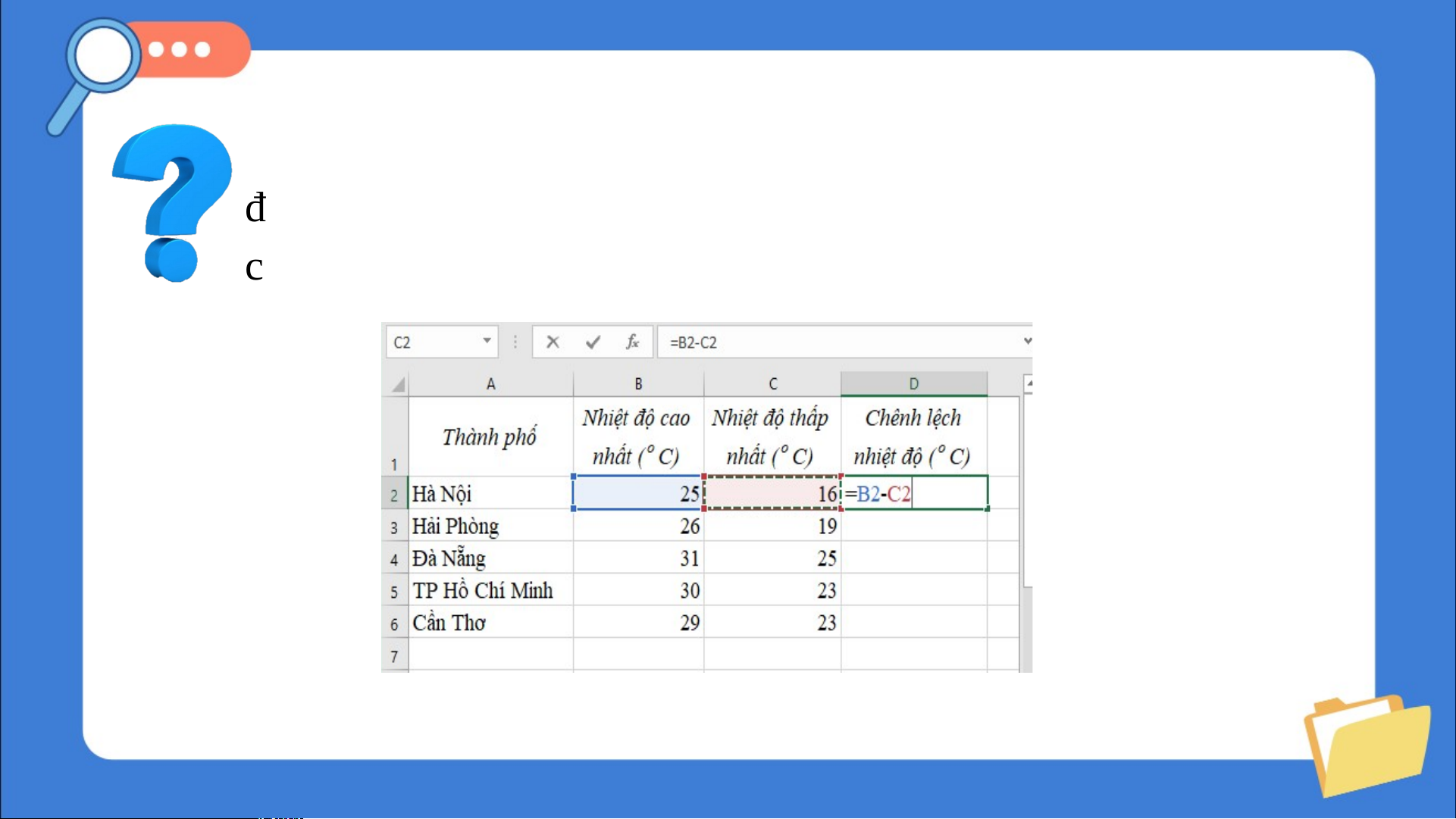
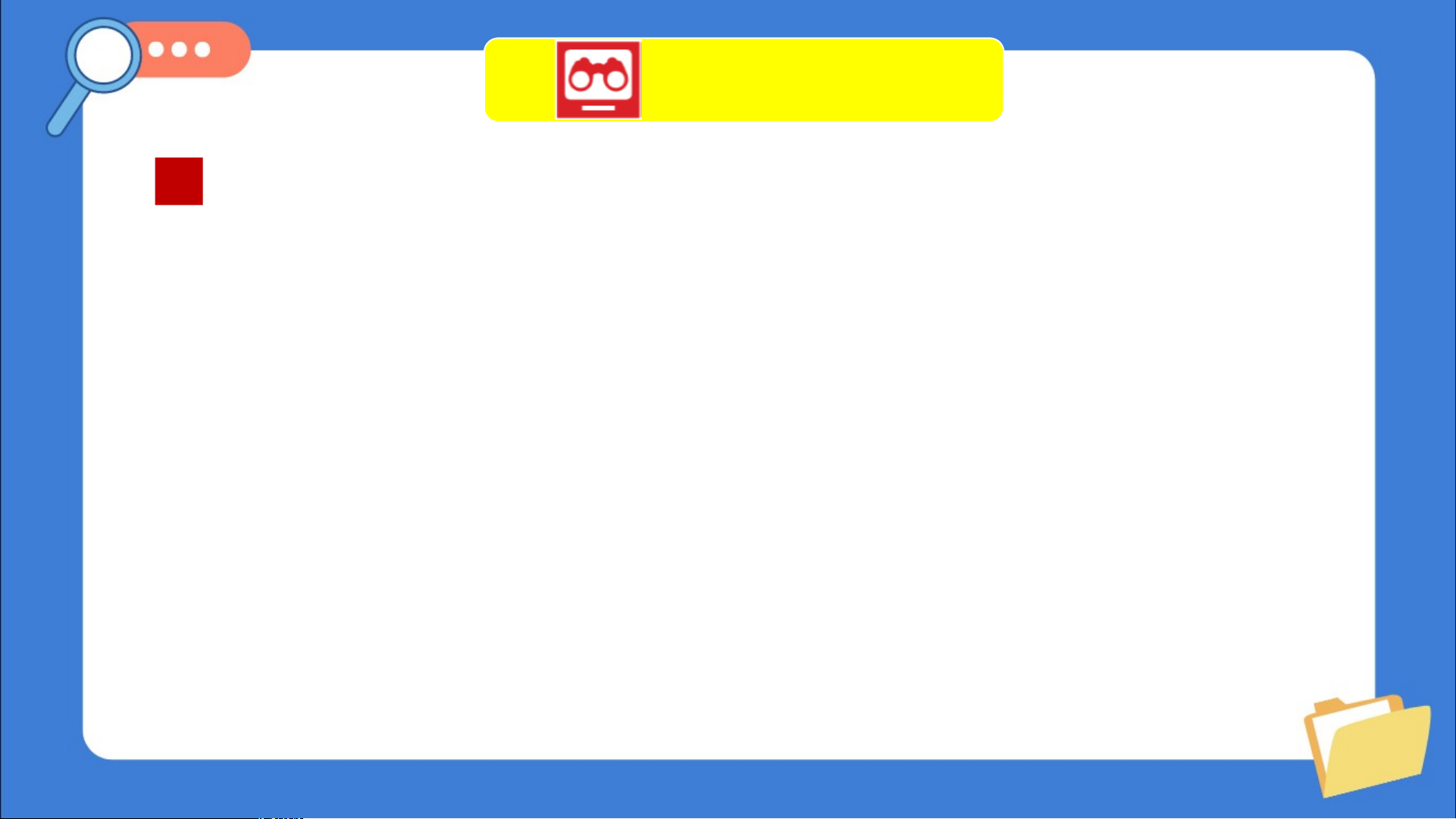
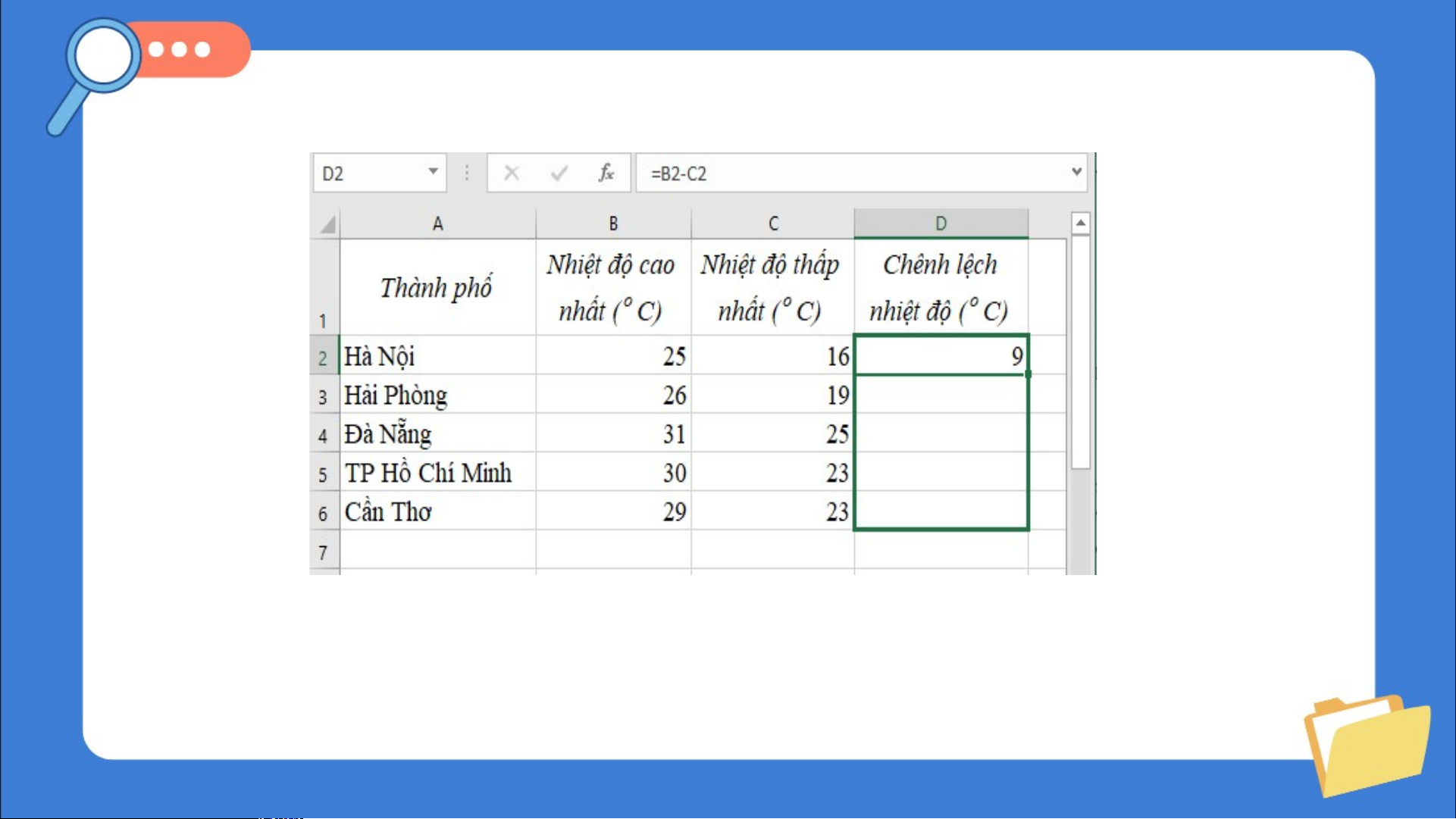
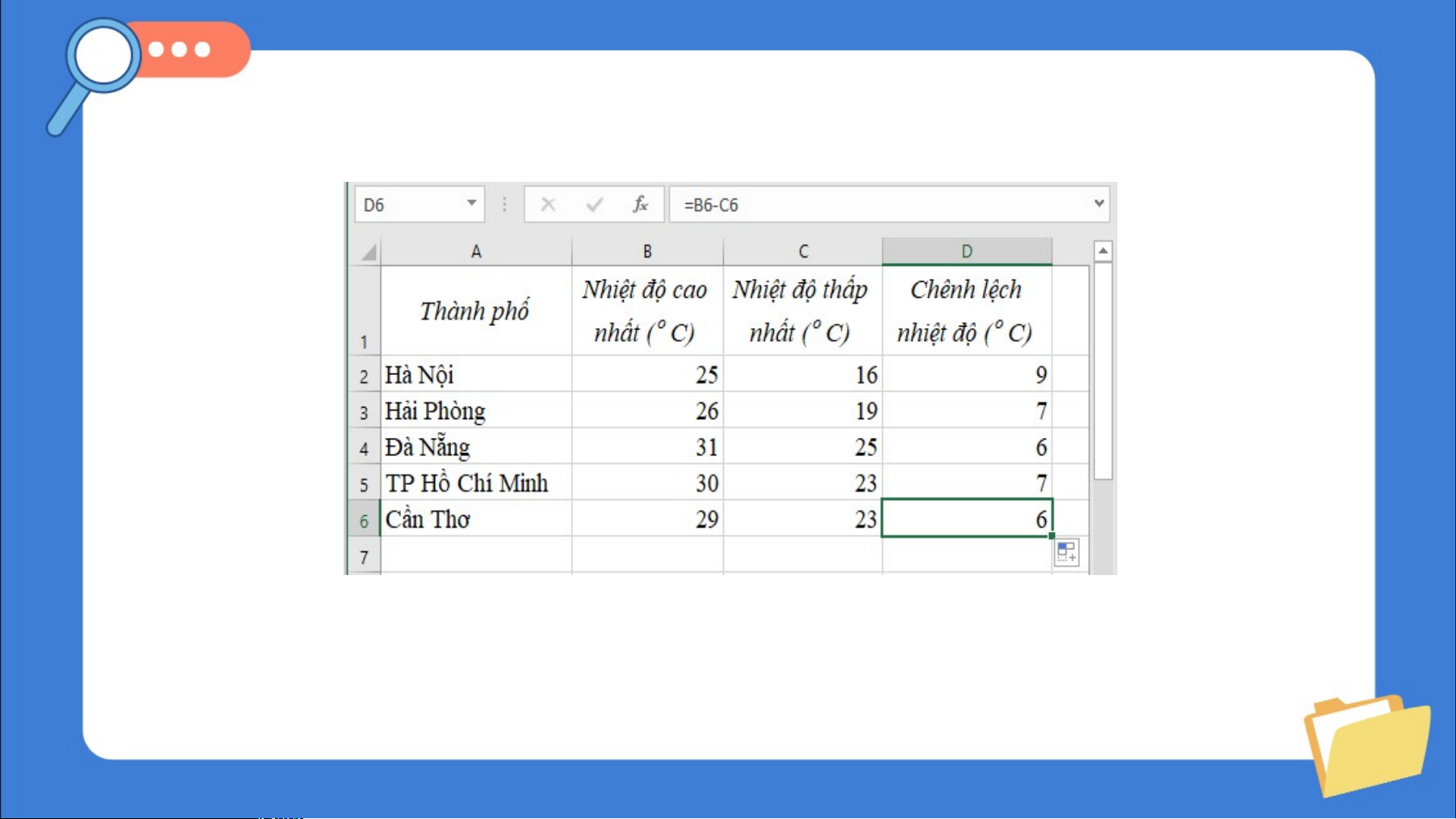
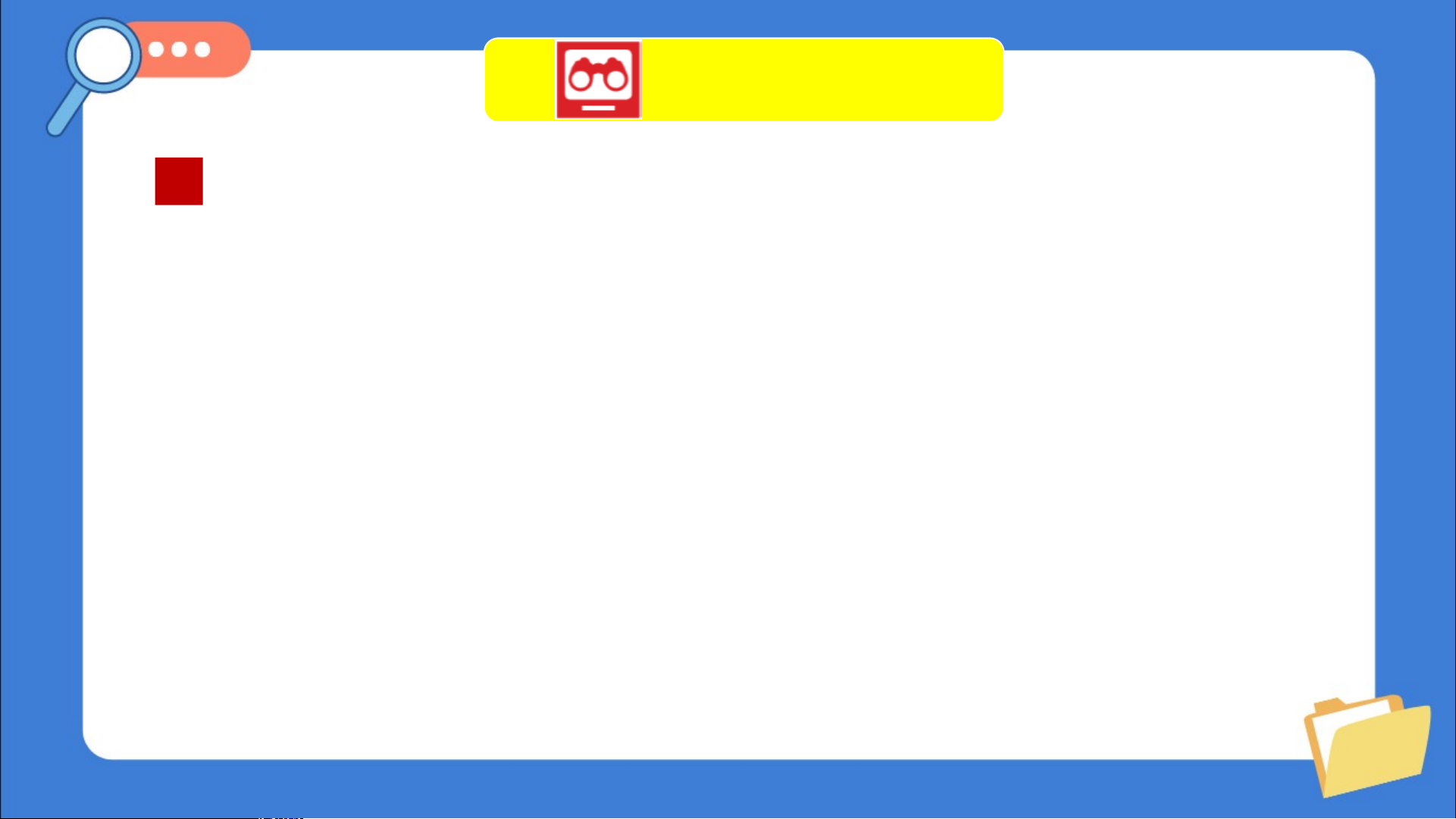
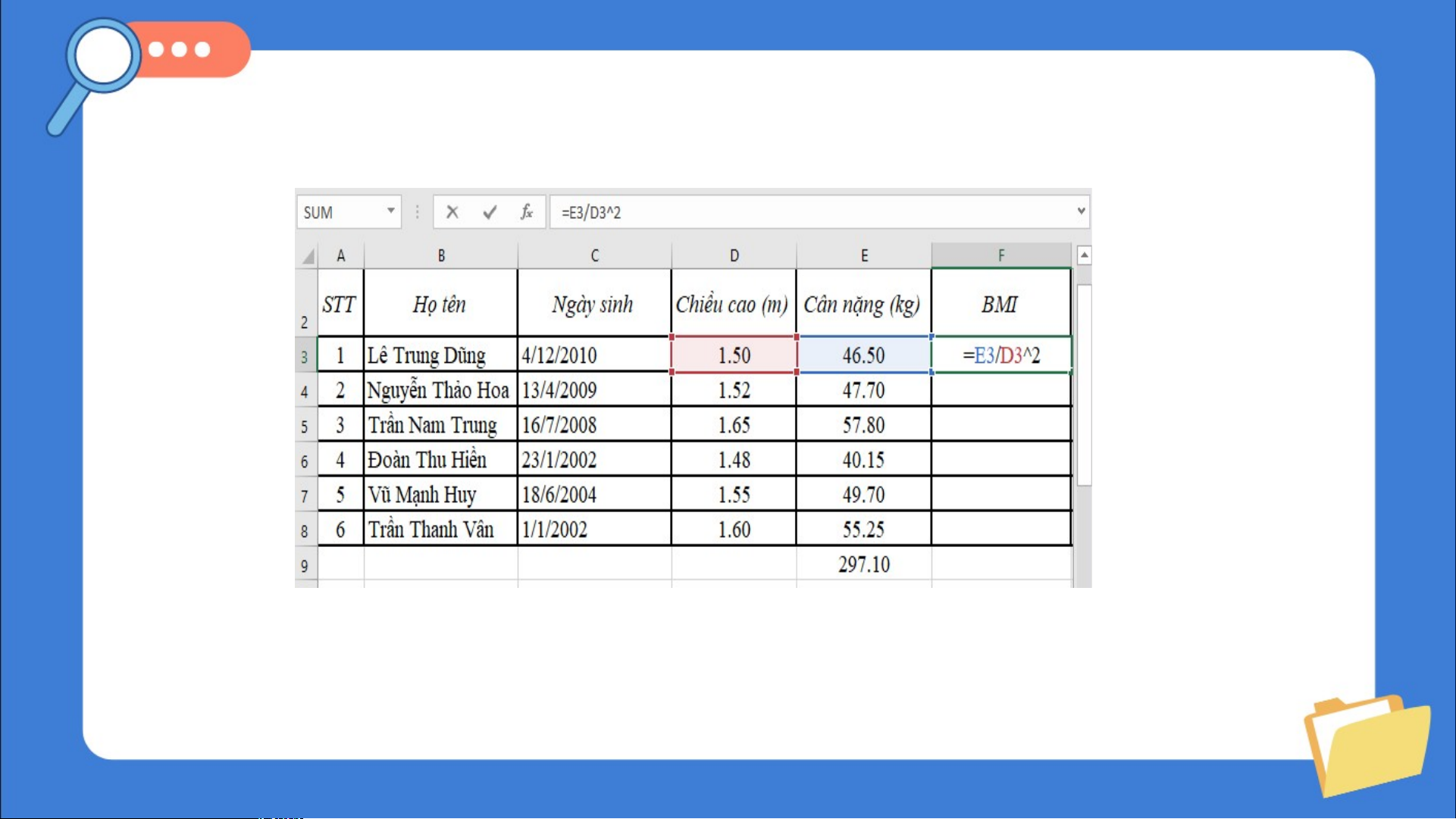
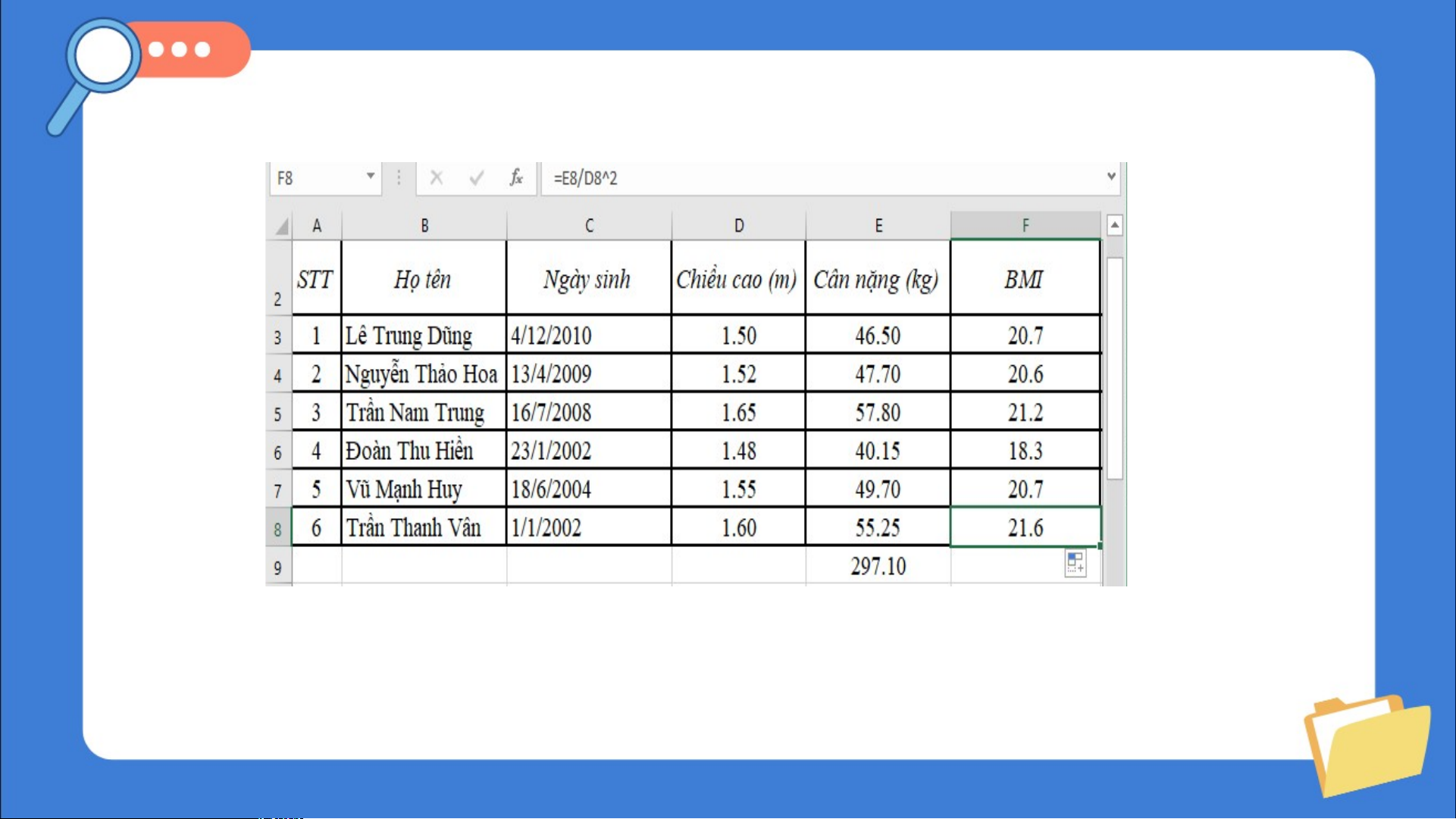
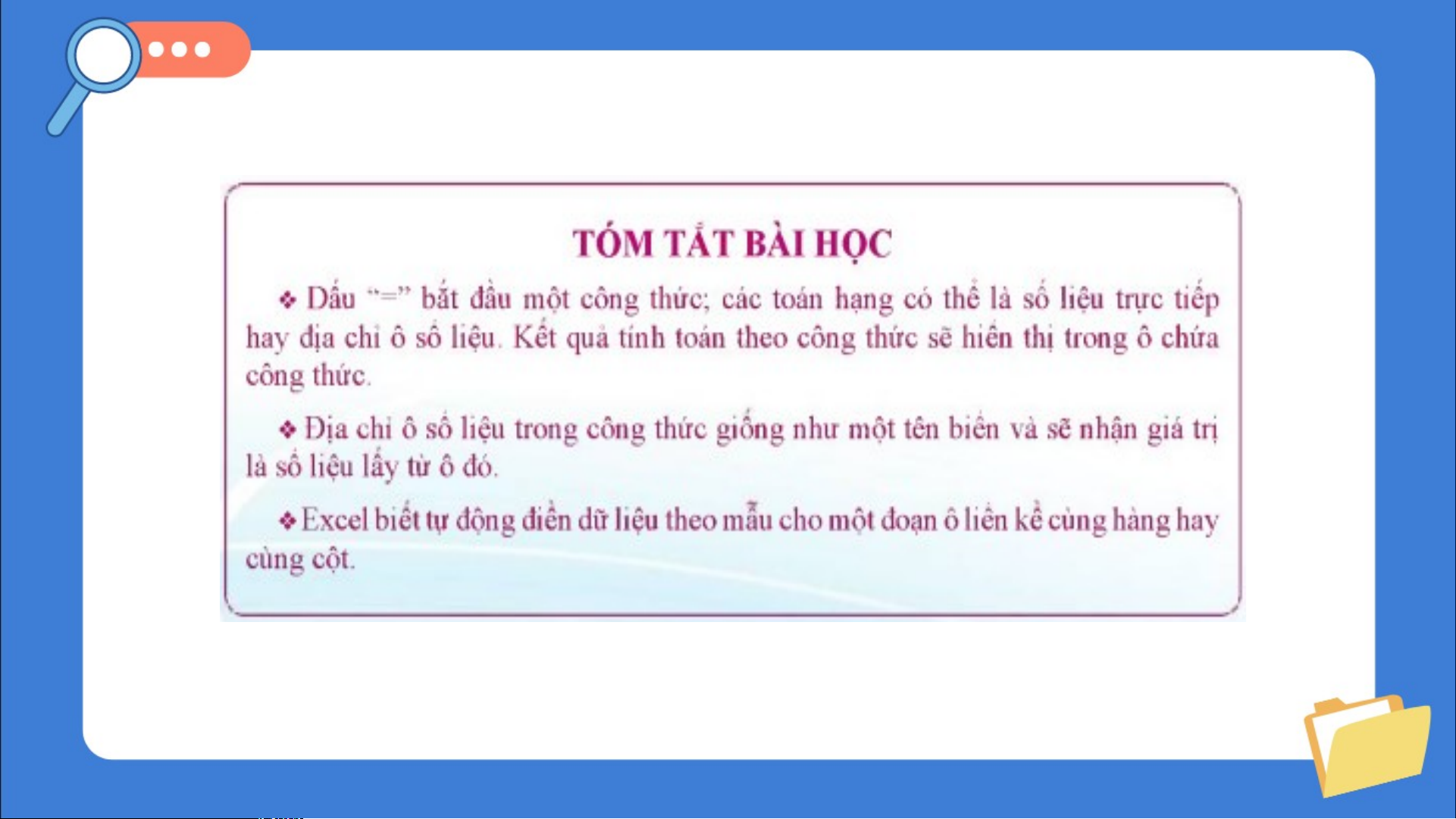
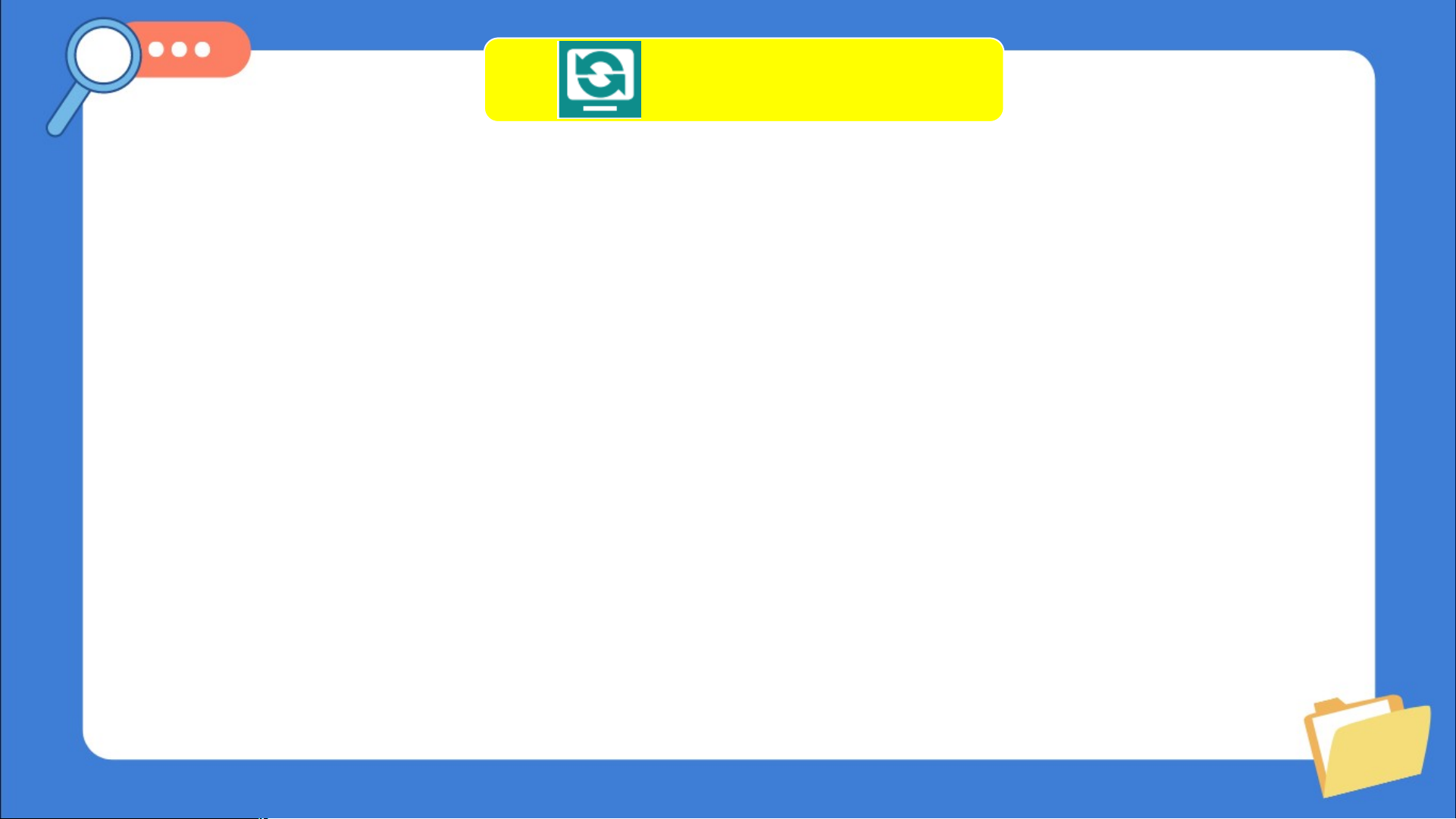
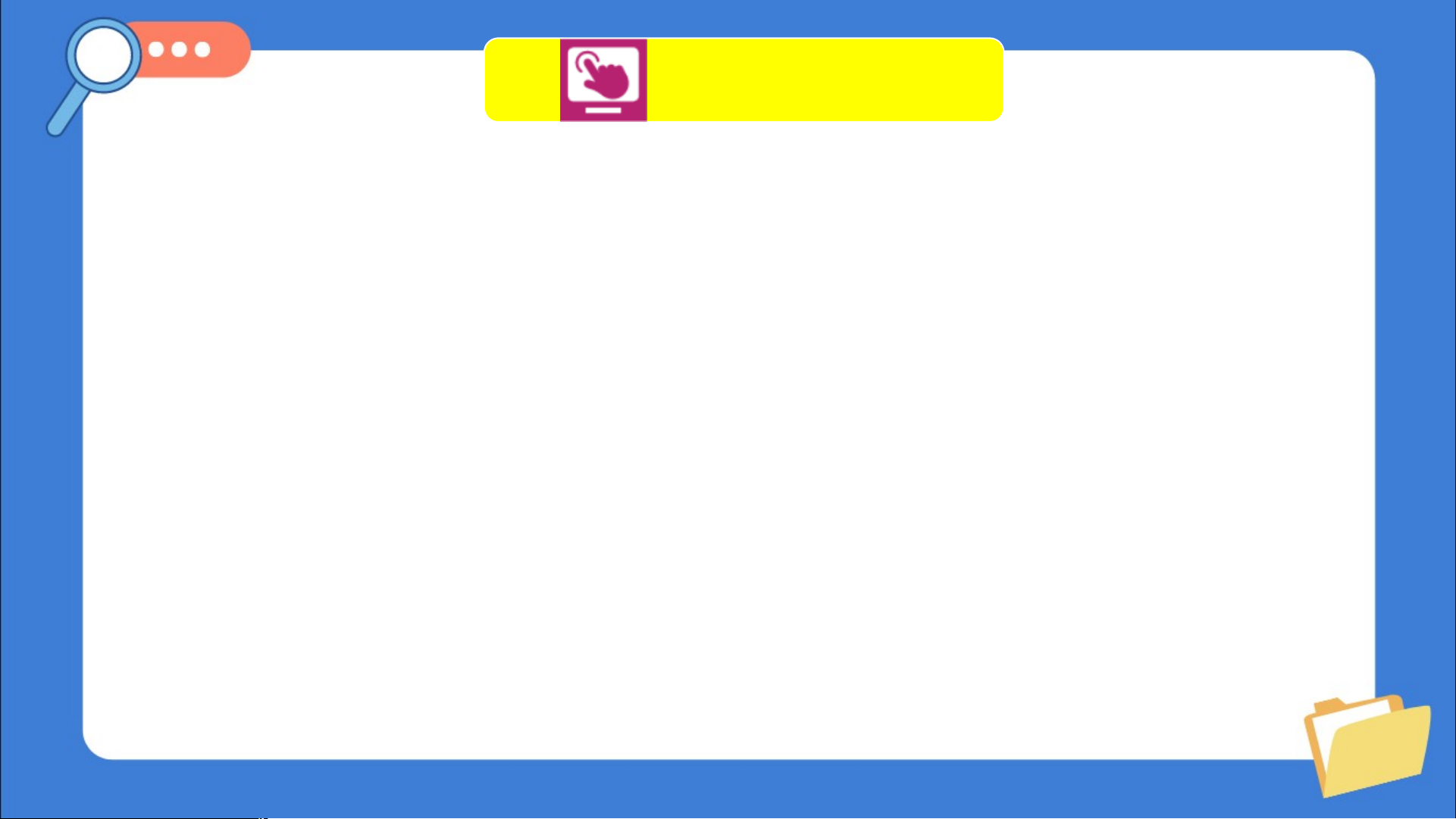

Preview text:
BÀI 7
CÔNG THỨC TÍNH DÙNG
ĐỊA CHỈ CÁC Ô DỮ LIỆU MỞ ĐẦU
Em đã biết phần mềm Excel có
thể tự động tính toán theo công
thức cho trước. Em có biết cách
ra lệnh cho Excel làm việc này không?
Câu trả lời:
Cách ra lệnh cho Excel tự động tính toán
theo công thức cho trước chúng ta cần
thêm dấu "=", sau đó nhập biểu thức và
nhấn Enter để Excel có thể tự động tính toán.
Em hãy nêu cách thực hiện tính toán số học trong Excel? KHÁM PHÁ
1 Tính toán số học trong Excel
- Công thức tính toán số học trong Excel: =
Chú ý: thiếu dấu “=” Excel không coi đó là công thức và
không thực hiện tính toán
Các phép toán số học trong Excel: Kết quả
Kí hiệu trong Ví dụ công thức Tên phép toán hiển thị Excel trong ô tính trong ô Cộng + =18+3 21 Trừ - =21-4 17 Nhân * =8*5 40 Chia / =18/3 6 Lũy thừa ^ =6^2 36 Lấy phần trăm % =16% 0.16
Ghi nhớ: Có thể dùng bảng tính
Excel để làm các phép tính số học,
tính giá trị biểu thức số học HOẠT ĐỘNG 2
Em hãy tạo một bảng tính trong Excel như ở Hình 2 và thực hiện các việc sau:
1) Gõ =30-23 vào ô D5 rồi nhấn Enter, quan sát thanh công thức và
kết quả ở ô D5. Đổi giá trị ở ô C5 thành 27, quan sát xem giá trị ở ô D5 có thay đổi không?
2) Gõ =B2-C2 vào ô D2 rồi nhấn Enter, quan sát thanh công thức và
kết quả ở ô D2. Đổi giá trị ở ô C2 thành 11, quan sát xem giá trị ở ô D2 có thay đổi không?
3) Để tính các giá trị cho cột D của bảng, em muốn dùng cách như ở
ý 1) hay ở ý 2)? Giải thích tại sao.
Hình 2. Nhiệt độ trong ngày của một số thành phố KHÁM PHÁ
2 Dùng địa chỉ các ô dữ liệu trong công thức Excel
- Excel tự động tính toán lại khi số liệu đầu vào có sự thay đổi.
- Trong công thức tính toán cần dùng địa chỉ ô chứa số liệu thay cho số liệu trực tiếp.
- Các địa chỉ ô chính là các biến, nhận giá trị cụ thể là dữ liệu
điền vào ô. Kết quả xuất hiện trong ô được tính theo công thức.
Ghi nhớ: Viết công thức có chứa địa chỉ
các ô trong bảng tính là một cách điều
khiển tính toán tự động
Quan sát hình 2 và cho biết làm thế nào để các ô tiếp theo D3
đến D6 có thể tính tự động theo công thức mà không cần gõ công thức nữa?
Hình 2. Nhiệt độ trong ngày của một số thành phố KHÁM PHÁ
3 Tự động điền công thức theo mẫu
Bước 1. Nhãy chuột chọn ô D2
Bước 2. Gõ =B2-C2, nhấn Enter
Bước 3. Chọn ô D2; trỏ chuột vào tay nắm của ô D2; con trỏ chuột thành hình dấu cộng (+)
Bước 4. Kéo thả chuột đến ô D6; kết quả phép trừ xuất hiện trong các ô Từ D3 đến D6 KHÁM PHÁ 4 Thực hành
Bài 1. Thao tác theo hướng dẫn trong mục “Tự động điền công thức theo mẫu”
Bài 2. Điền công thức tính chỉ số BMI vào cột BMI thay cho các
số liệu trực tiếp trong tệp “ThucHanh.xlsx” LUYỆN TẬP
Bài 1. Trong bảng tổng hợp thu - chi của em, hãy tính số liệu ở
cột chênh lệch và tính số tiền hiện còn cho từng tuần (bằng cách điền công thức tính) VẬN DỤNG
Câu 1. Kết quả khác nhau thế nào nếu gõ nhập vào ô một biểu
thức số học không có dấu “=” đứng trước và có một dấu “=” đứng trước
Câu 2. Dùng địa chỉ ô trong biểu thức tính toán ưu việt hơn viết số
liệu trực tiếp ở điểm nào?
Câu 3. Tại sao nói Excel biết cách tự động điền công thức theo mẫu vào một dãy ô?
Document Outline
- Slide 1
- Slide 2
- Slide 3
- Slide 4
- Slide 5
- Slide 6
- Slide 7
- Slide 8
- Slide 9
- Slide 10
- Slide 11
- Slide 12
- Slide 13
- Slide 14
- Slide 15
- Slide 16
- Slide 17
- Slide 18
- Slide 19
- Slide 20
- Slide 21
- Slide 22
- Slide 23